L'IDE Looker affiche les fichiers du projet dans le panneau latéral de l'explorateur de fichiers de l'IDE Looker. Les développeurs LookML peuvent personnaliser l'organisation des fichiers pour qu'elle corresponde à votre projet, comme décrit sur la page de documentation Utiliser l'explorateur de fichiers de l'IDE.
Vous pouvez accéder aux fichiers du projet de différentes manières :
- Depuis le panneau Développer
- En recherchant des fichiers existants et en y accédant
- À partir d'une exploration
- Depuis le panneau du navigateur d'objets
Accéder aux fichiers du projet depuis le panneau "Développer"
Vous pouvez accéder aux fichiers du projet depuis la section Développer du panneau de navigation. Les projets que vous voyez dans le panneau Développer dépendent des paramètres suivants :
- Vos autorisations : pour afficher un projet, vous devez disposer de l'autorisation
developpour au moins un modèle du projet. - Votre mode actuel : vous pouvez voir des entrées supplémentaires dans le panneau Développer lorsque vous êtes en mode Développement par rapport au mode Production. Par exemple, si vous avez créé un projet en mode Développement que vous n'avez pas encore transféré en production, il ne sera visible dans le menu que lorsque vous serez en mode Développement.
Pour accéder aux fichiers du projet depuis le panneau Develop (Développer) :
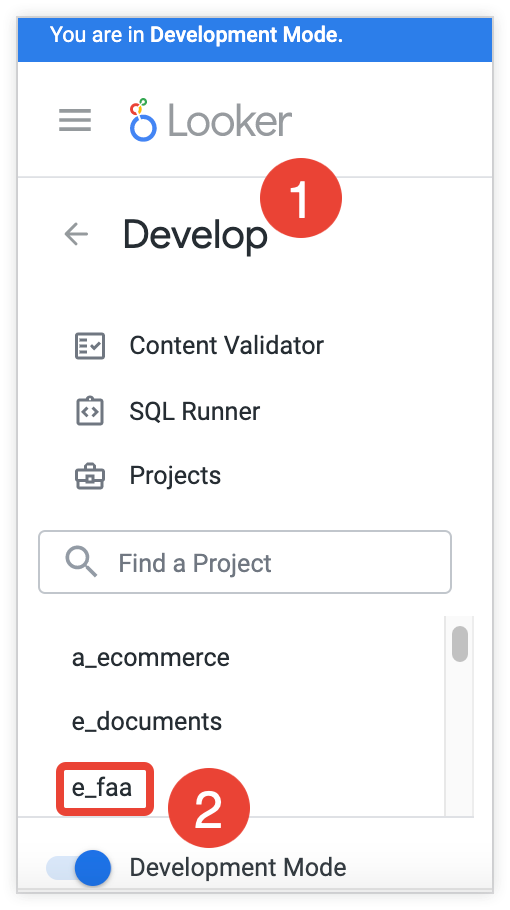
- Sélectionnez Développer dans le panneau de navigation pour ouvrir le panneau Développer.
- Dans le panneau Développer, sélectionnez le nom du projet auquel vous souhaitez accéder.
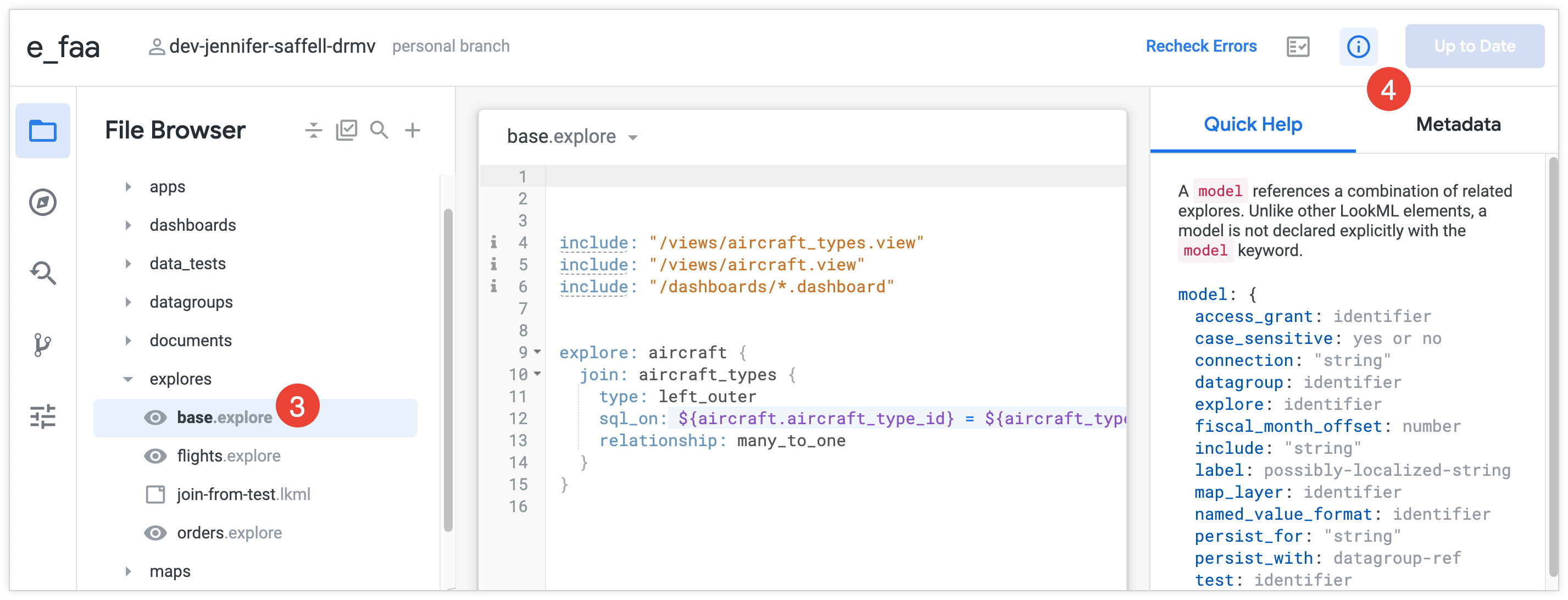
- Lorsque vous ouvrez un projet LookML depuis le panneau Développer, l'IDE Looker ouvre le projet sur l'un des fichiers LookML de ce projet :
- Si le projet contient un fichier de document nommé
readme.md, l'IDE ouvre ce fichier. - S'il n'y a pas de fichier de document
readme.md, l'IDE ouvre le premier fichier de document par ordre alphabétique. - S'il n'y a pas de fichiers de document dans le projet, l'IDE ouvre le premier fichier de modèle par ordre alphabétique.
- S'il n'y a pas de fichiers de modèle dans le projet, l'IDE ouvre le premier fichier de n'importe quel type par ordre alphabétique.
- Si le projet contient un fichier de document nommé
- Pour ouvrir un autre fichier de projet, sélectionnez le nom du fichier dans le panneau latéral de l'IDE Looker. Pour en savoir plus sur l'organisation de l'IDE Looker, consultez la page de documentation Utiliser l'explorateur de fichiers de l'IDE.
Rechercher des objets LookML ou des fichiers de projet et y accéder
Dans l'IDE Looker, vous pouvez effectuer une recherche rapide pour accéder directement aux objets LookML et aux fichiers de projet. Utilisez le raccourci clavier Cmd+J (Mac) ou Ctrl+J (Windows), ou sélectionnez l'icône Accéder à l'objet ou au fichier dans l'explorateur de fichiers ou l'explorateur d'objets.
Un champ de texte s'ouvre et vous permet de saisir un terme de recherche, qui peut être un mot ou une partie d'un mot. À mesure que vous saisissez du texte, les résultats de recherche affichent tous les objets et fichiers correspondants.
Les résultats affichent tous les fichiers et objets dont le nom inclut votre terme de recherche :
- Pour les objets LookML, les résultats de recherche affichent le fichier de projet dans lequel l'objet est défini.
- Pour les fichiers de projet, les résultats de recherche affichent le dossier IDE dans lequel se trouve le fichier.
Sélectionnez un fichier dans les résultats de recherche pour l'ouvrir, ou sélectionnez un objet pour accéder à sa définition.
Accéder à LookML depuis une exploration
Vous pouvez également accéder directement au LookML d'une exploration ou d'un champ d'une exploration.
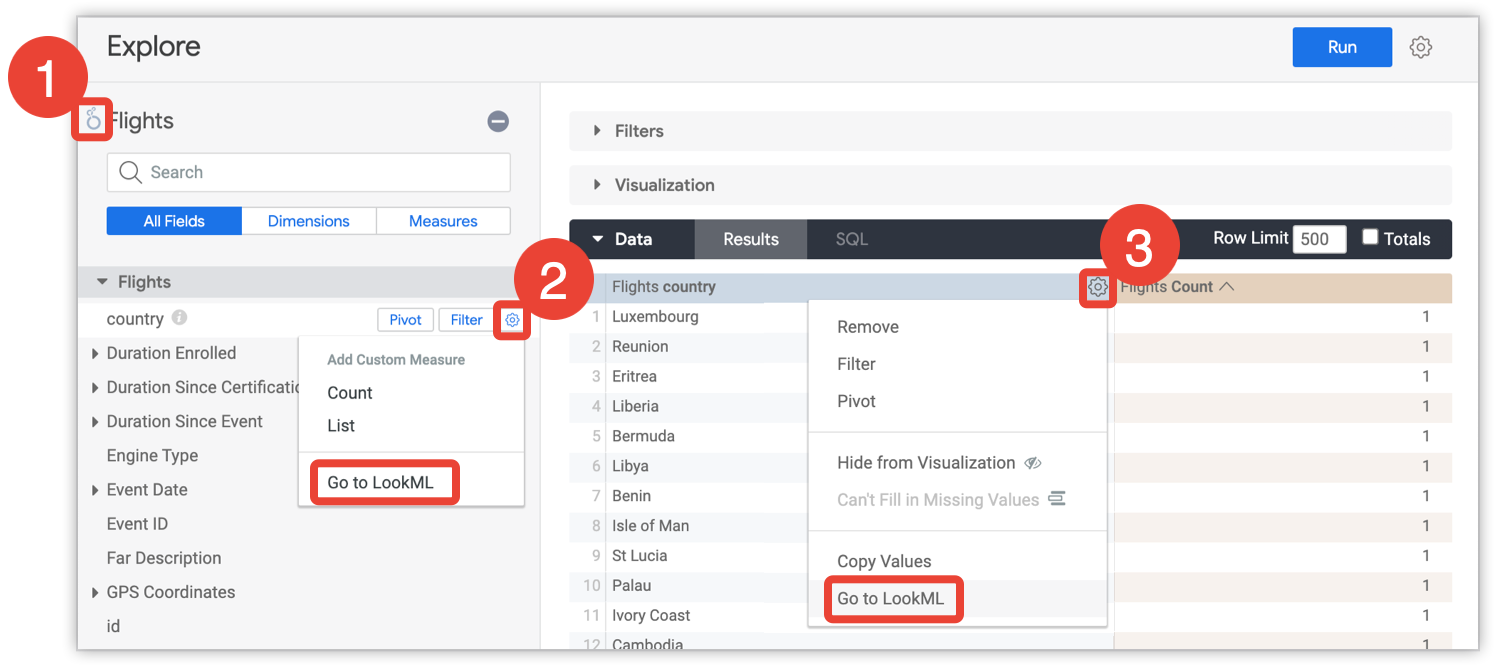
- Pour accéder au LookML d'une exploration, sélectionnez l'icône Looker à côté de son nom.
- Pour accéder au code LookML d'un champ dans le sélecteur de champs, ouvrez le menu Outils du champ dans Tous les champs ou En cours d'utilisation, puis sélectionnez Accéder au code LookML.
- Pour accéder au code LookML d'un champ dans le tableau des résultats, ouvrez le menu Outils du champ dans l'en-tête du tableau, puis sélectionnez Accéder au code LookML.
Une fois que vous avez sélectionné un champ, vous êtes directement redirigé vers sa définition dans le fichier LookML correspondant.
Accéder au code LookML depuis le panneau de l'explorateur d'objets
Vous pouvez utiliser le panneau du navigateur d'objets pour afficher tous les objets de votre projet ou pour accéder au LookML d'un objet spécifique. Pour utiliser le panneau du navigateur d'objets :
- Sélectionnez l'icône de l'explorateur d'objets dans l'IDE Looker.
- Accédez au LookML d'un objet en sélectionnant son nom dans le panneau de l'explorateur d'objets.
Lorsque vous sélectionnez un objet, l'IDE affiche le fichier dans lequel l'objet est défini et positionne votre curseur sur la première ligne de la déclaration de l'objet.
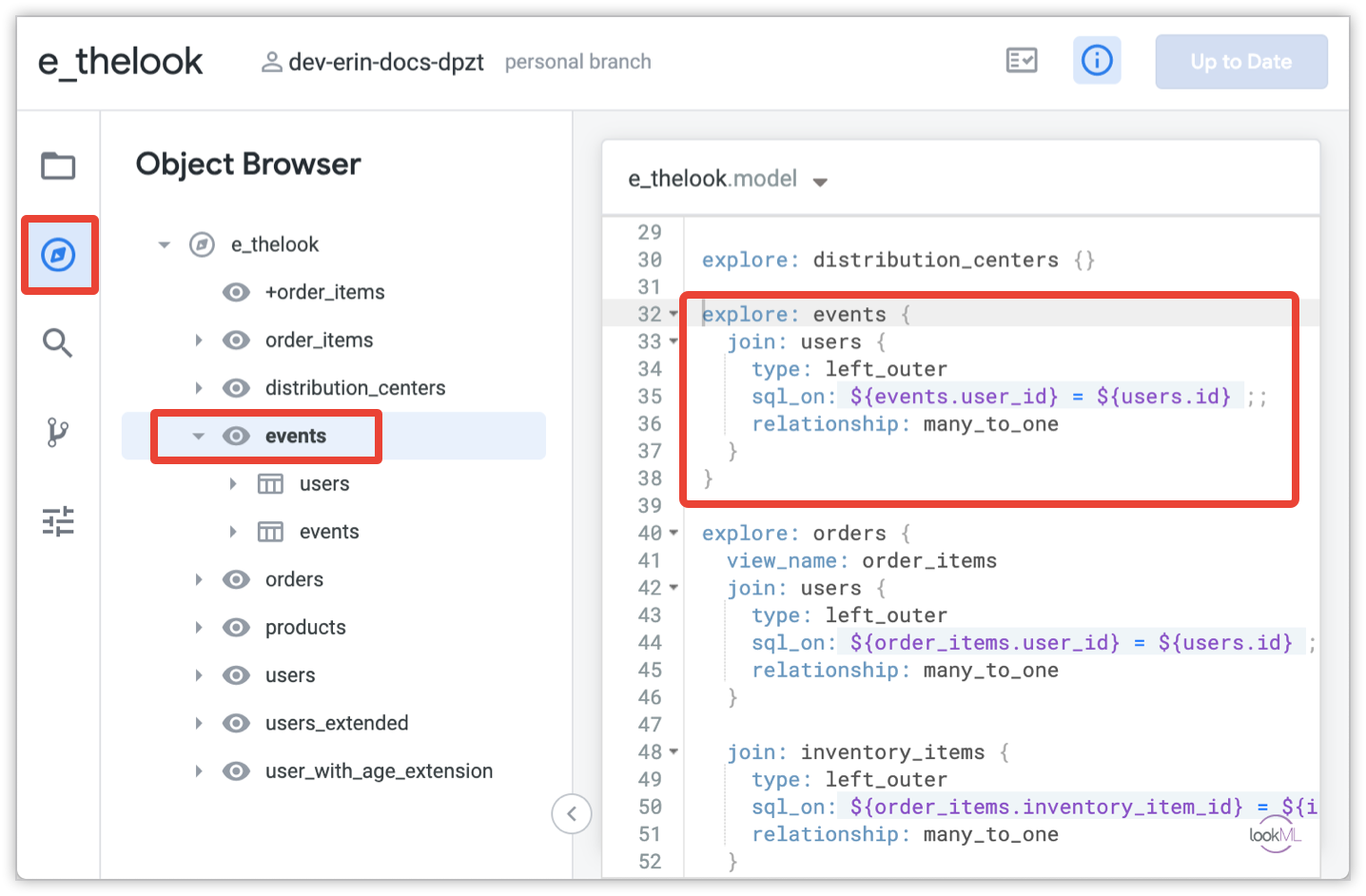
Pour en savoir plus, consultez la page de documentation Parcourir les projets avec le panneau de l'explorateur d'objets.

